Usando o Chrome Remote Desktop com várias contas: um guia passo a passo

Muitos usuários estão curiosos sobre a possibilidade de utilizar múltiplas contas com o Chrome Remote Desktop, e a resposta curta é sim. Neste artigo, nós o guiaremos pelos passos para configurar e utilizar essa funcionalidade efetivamente.
Como utilizar o Chrome Remote Desktop com várias contas
Guia passo a passo para configurar outra conta do Google
- Inicie o Chrome no seu computador remoto e instale a extensão Chrome Remote Desktop .
- Prossiga para configurar o Chrome Remote Desktop nesse dispositivo.
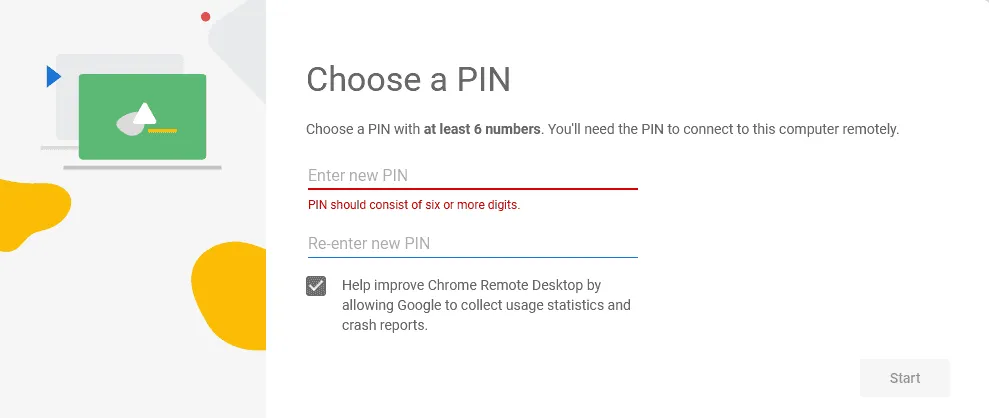
- Retorne ao seu dispositivo principal e tente fazer login no computador remoto.
- Se tiver sucesso, clique no ícone do seu perfil no Chrome e selecione Adicionar .
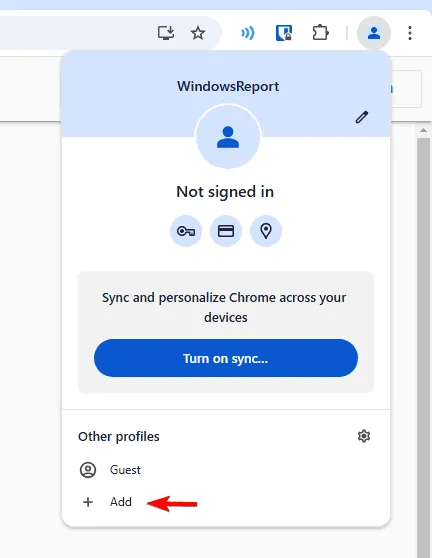
- Em seguida, clique em Entrar .
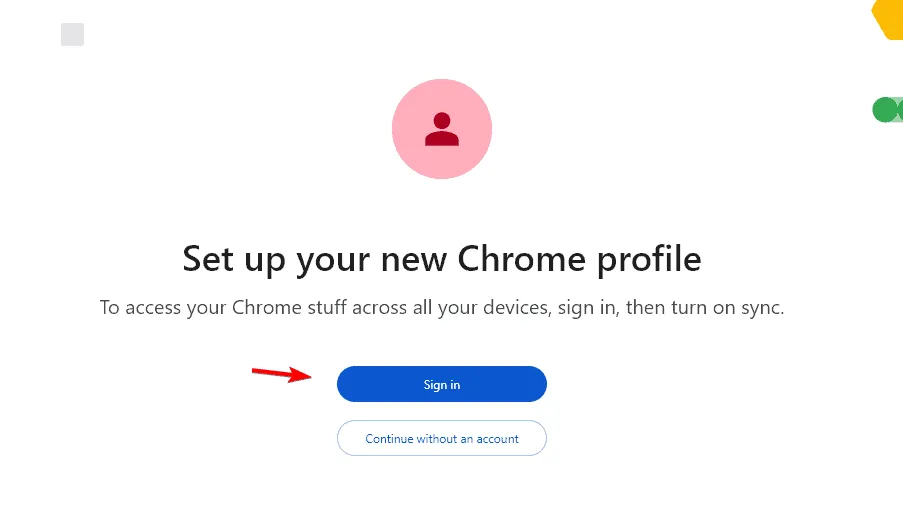
- Insira seus dados de login.
- Depois de concluir essas etapas, navegue até a página do Google Remote Desktop e tente acessar seu computador remoto.
Se tudo funcionar como esperado, você poderá alternar facilmente entre diferentes contas do Chrome e usá-las com a Área de Trabalho Remota do Chrome.
Dois usuários podem se conectar ao Chrome Remote Desktop ao mesmo tempo?
Embora vários usuários possam se conectar ao mesmo PC remoto usando o Chrome Remote Desktop, o acesso simultâneo não é possível.
Se você precisar de acesso simultâneo para vários usuários, considere explorar soluções alternativas de área de trabalho remota.
É necessária uma Conta do Google para usar o Chrome Remote Desktop?
Não, uma conta do Google não é obrigatória para usar o Chrome Remote Desktop. Há uma opção para operar no Modo Convidado, que requer alguma configuração adicional.
Em resumo, é possível usar o Chrome Remote Desktop com várias contas, permitindo que você se conecte a um PC remoto, embora não ao mesmo tempo. Se você ainda não tentou, baixe o Chrome Remote Desktop e experimente!



Deixe um comentário